DCP-J1100DW
Ofte stillede spørgsmål og fejlfinding |
Kopiér på begge sider af papiret (2-sidet kopi)
Reducer papirforbruget ved at kopiere på begge sider af papiret.
- Du skal vælge et 2-sidet layout i de følgende indstillinger, før du kan begynde med 2-sidet kopiering.
- Layoutet for dit originale dokument bestemmer, hvilket 2-sidet kopilayout du bør vælge.
- Når vil tage manuelle 2-sidede kopier af et 2-sidet dokument, skal du bruge scannerglaspladen.
Du kan kun bruge almindeligt papir i størrelse A4, A5 eller Letter.
- Stående
- 1-sidet til 2-sidet (vending langs lang kant)
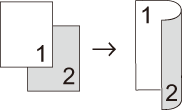
- 1-sidet til 2-sidet (vending langs kort kant)
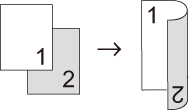
- 2-sidet til 2-sidet
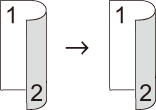
- Liggende
- 1-sidet til 2-sidet (vending langs lang kant)
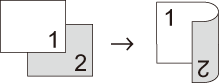
- 1-sidet til 2-sidet (vending langs kort kant)
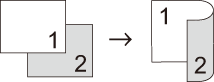
- 2-sidet til 2-sidet
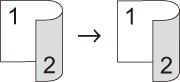
- Ilæg dokumentet.
- Tryk på
 [Kopier].
[Kopier]. - Indtast antallet af kopier på en af følgende måder:
- Tryk på [-] eller [+] på touchscreen'en.
- Tryk på
 for at få vist tastaturet på touchskærmen, og indtast derefter antallet af kopier vha. tastaturet på touchskærmen. Tryk på [OK].
for at få vist tastaturet på touchskærmen, og indtast derefter antallet af kopier vha. tastaturet på touchskærmen. Tryk på [OK].
- Tryk på for at sortere flere kopier.
- Tryk på
 eller
eller  for at få vist indstillingen [2-sidet kopi], og tryk derefter på den.
for at få vist indstillingen [2-sidet kopi], og tryk derefter på den. - Gør et af følgende:
For at tage 2-sidede kopier manuelt af et 1-sidet dokument skal du følge disse trin:
- For at ændre layoutindstillingerne skal du trykke på [Layout] og derefter trykke på [Vend lang kant] eller [Vend kort kant].
- Tryk på [1-sidet⇒2-sidet].
For at tage 2-sidede kopier manuelt af et 2-sidet dokument automatisk, skal du trykke på [2-sidet⇒2-sidet].
 Brug scannerglaspladen til at tage 2-sidede kopier manuelt af et 2-sidet dokument.
Brug scannerglaspladen til at tage 2-sidede kopier manuelt af et 2-sidet dokument.
- Gennemgå dine indstillinger på touchscreen'en, og tryk på [OK].
- Tryk på [Monostart] eller [Farvestart]. Hvis du har placeret dokumentet i ADF'en , scanner maskinen siderne og begynder at udskrive.
- Hvis du bruger scannerglaspladen, gentages følgende trin for hver side af dokumentet:
- Placér den næste side på scannerglasset og tryk derefter på [Fortsæt] for at scanne siden.
- Tryk på [Udført], når alle siderne er scannet.
Berør IKKE den udskrevne side, før den udskubbes for anden gang. Maskinen udskriver den første side og udskubber papiret og trækker derefter papiret tilbage ind i maskinen for at udskrive den anden side.
I tilfælde af udtværede udskrifter eller papirstop skal du trykke på  og derefter skifte indstillinger.
og derefter skifte indstillinger.
 og derefter skifte indstillinger.
og derefter skifte indstillinger. Feedback til indhold
Giv feedback herunder, så vi kan forbedre vores support.
